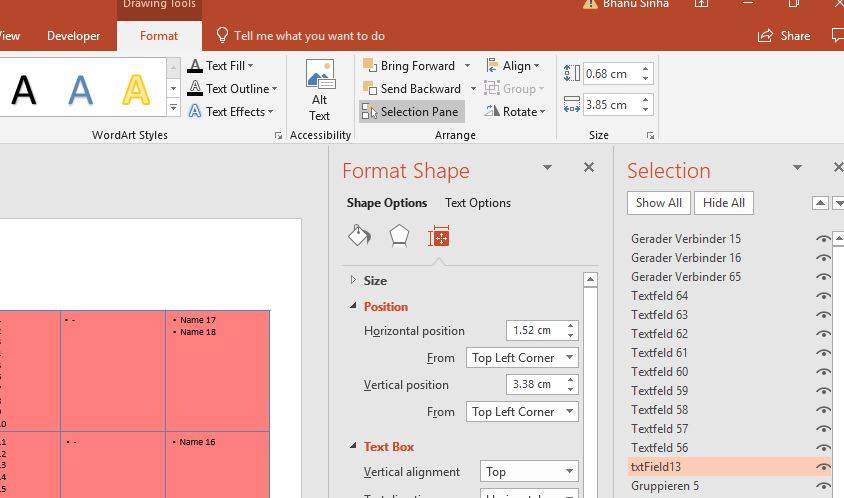Comment nommer un objet dans une diapositive PowerPoint?
donc je sais comment nommer une boîte de texte, ou un objet similaire dans PowerPoint avec VB, mais je me demandais s'il y avait un moyen de nommer des objets à travers le ruban (PowerPoint 2007). Par exemple, si j'ajoute une zone de texte sur une diapositive, y a-t-il un moyen de lui attribuer un nom (un peu comme la fenêtre des propriétés dans access, ou la zone de texte dans Excel 2003 en haut à gauche où vous pouvez entrer le nom)?
essentiellement pour que je puisse faire référence dans le code plus tard; sans avoir à utiliser le code pour nommer chacun et chaque objet que j'ajoute après les faits. Peut-être un chemin plus facile à travers le ruban?
5 réponses
Oui. Cliquez sur l'objet (textbox, shape, etc.) pour sélectionner l'objet et dans le Outils De Dessin / Format onglet, cliquez sur Volet De Sélection dans le Disposition groupe. De là, vous verrez les noms des objets - vous pouvez double-cliquer (ou appuyer sur F2) sur le nom et le renommer. En le désélectionnant, il devient renommé. Vous pouvez également obtenir ce à partir de la Accueil onglet -> Dessin groupes -> Disposition menu déroulant - > Sélection volet ou en appuyant sur ALT + F10.
bien que la réponse ci-dessus soit correcte, Je ne vous recommande pas de changer le nom pour vous en servir dans le code.
les noms sont délicats. Ils peuvent changer. Tu devrais utiliser les ShapeId et SlideId.
surtout méfiez-vous de changer le nom d'une forme programmatique depuis PowerPoint repose sur le nom et il pourrait entraver son fonctionnement régulier.
ce N'est pas une réponse à la QUESTION originale, C'est une réponse à la QUESTION de @Teddy dans les commentaires de la réponse de @Dudi
Voici une façon de lister les id dans la présentation active à la fenêtre immédiate (Ctrl + G) dans l'éditeur VBA:
Sub ListAllShapes()
Dim curSlide As Slide
Dim curShape As Shape
For Each curSlide In ActivePresentation.Slides
Debug.Print curSlide.SlideID
For Each curShape In curSlide.Shapes
If curShape.TextFrame.HasText Then
Debug.Print curShape.Id
End If
Next curShape
Next curSlide
End Sub
cliquez sur Insérer - > objet - > créer à partir du fichier ->Parcourir.
une Fois le fichier sélectionné, choisissez l'option "Changer d'icône" et vous serez en mesure de renommer le fichier et changer l'icône si vous le souhaitez.
Espérons que cette aide!